洋葱一键重装系统使用须知
- 分类:教程 回答于: 2016年10月26日 00:00:00
洋葱一键重装系统相信网友们都不会陌生,但是最近有很多网友没都使用成功洋葱一键重装系统软件。所以小编今天就特意为网友们带来了洋葱一键重装系统使用须知和洋葱一键重装系统教程。目的是想让网友们能更加顺利的使用洋葱一键重装系统软件。
1.下载完成后得到一个压缩包

洋葱一键重装系统教程图一
2.打开压缩包,双击YCTGHO_2.01(Build2012.9.27b).exe
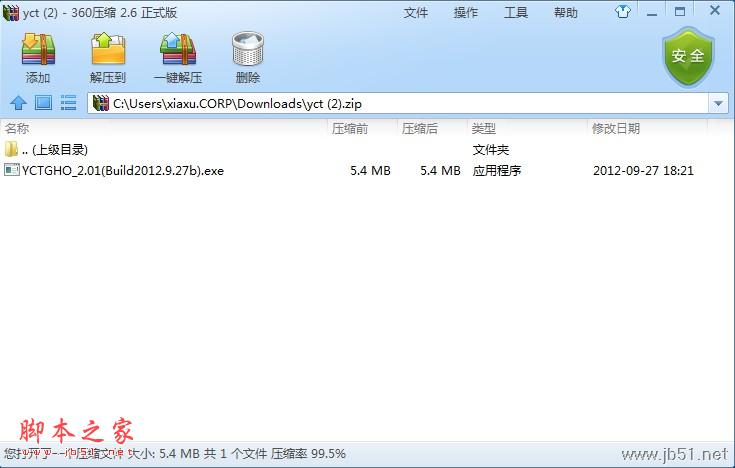
洋葱一键重装系统教程图二
3.运行YCTGHO_2.01(Build2012.9.27b).exe
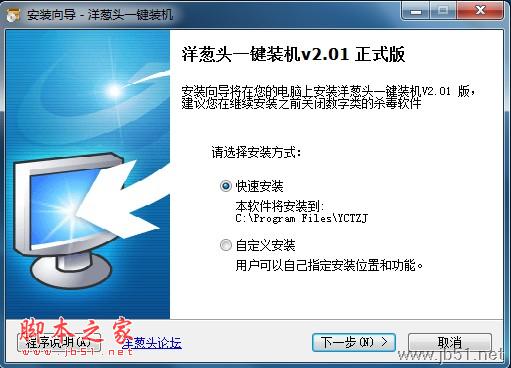
洋葱一键重装系统教程图三
4.用户可自定义把文件安装到别的盘,或者直接点“下一步”开始安装,下图为正在安装,安装时间不超过3秒

洋葱一键重装系统教程图四
5.点击“完成”就可以了

洋葱一键重装系统教程图五
6.根据你自己的喜爱,点击你要安装的系统,默认安装为windowsXP系统。然后点击“一键重装系统”
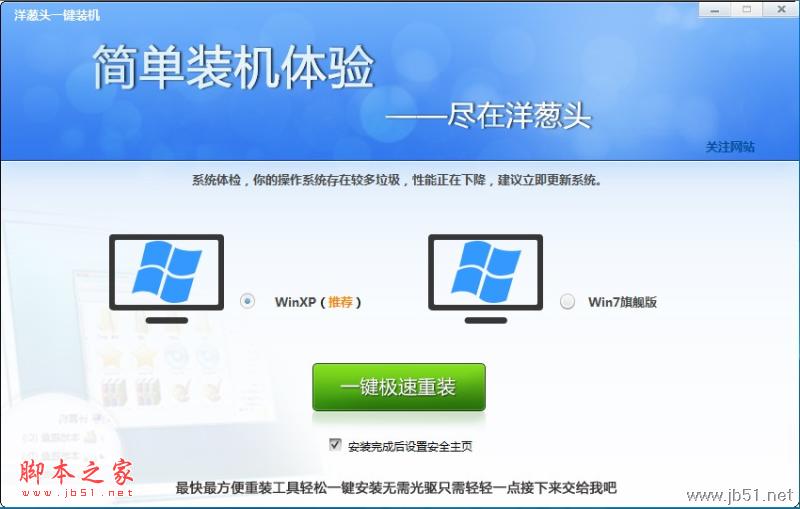
洋葱一键重装系统教程图六
7.软件将会自动下载系统进行安装
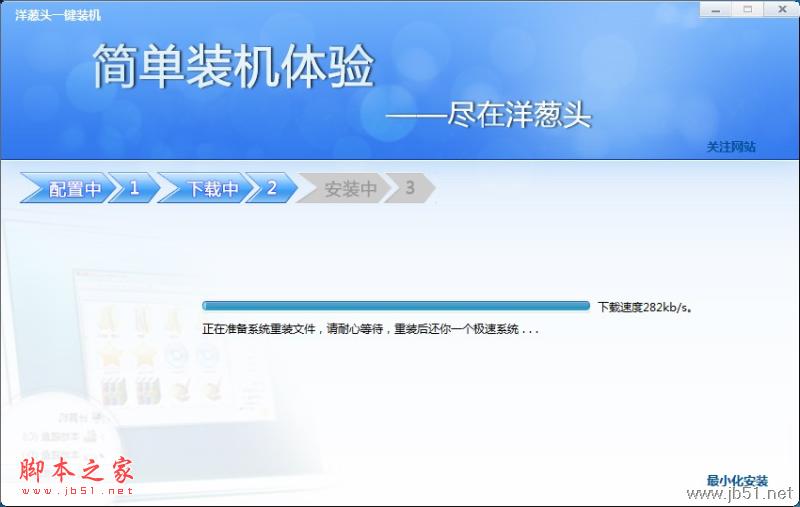
洋葱一键重装系统教程图七
8.下载完成后,会提示你重启计算机,点“是”软件将会自动重启电脑进行自动安装系统

洋葱一键重装系统教程图八
以上的全部内容就是小编为网友们带来的洋葱一键重装系统教程了,相信网友们看完教程以后,都已经会使用洋葱一键重装系统软件了,其实洋葱一键重装系统软件使用起来虽然没有小白一键重装系统软件好用,但是也是不差的,只要大家认真看教程,就一定没有问题的。
 有用
26
有用
26


 小白系统
小白系统


 1000
1000 1000
1000 1000
1000 1000
1000 1000
1000 1000
1000 1000
1000 1000
1000 1000
1000 1000
1000猜您喜欢
- 电脑蓝屏重启的解决方法2021/10/22
- 苹果windows双系统切换教程2021/12/22
- 冰点还原精灵密钥,小编教你如何激活冰..2018/03/03
- cdlinuxu盘启动制作教程2017/01/08
- win 10系统卸载软件图文教程..2016/12/04
- 小白系统一键重装官方下载安装的方法..2022/11/11
相关推荐
- 详细演示华硕n43s系统重装图解教程..2021/04/05
- 光盘映像文件怎么安装教程..2022/12/26
- 电脑装系统用哪个软件好用..2022/09/18
- bios设置u盘启动项教程2023/05/12
- 黑鲨一键重装系统官网工具下载使用方..2023/05/11
- 想知道一键重装系统哪个软件最好用..2023/04/25

















